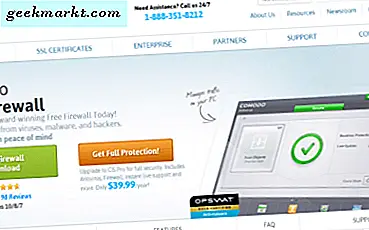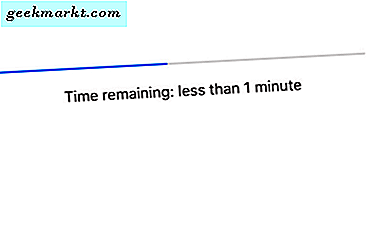Ik ga gewoon naar buiten en zeg het: memoji's zijn geweldig. Jij kan maak je avatar en pas het naar hartenlust aan. Hoewel de memoji's met de meeste apps op je iPhone werken als stickers, is het niet zo handig om de memoji's te bewerken. Als je ook je Memoji-avatar wilt wijzigen voor het bijgewerkte weer, dan is hier een snelle manier om je Memoji op de iPhone te bewerken. Laten we beginnen.
Memoji versus Animoji: wat is het verschil
Animoji's zijn geanimeerde emoji's die je gezichtsemoties in realtime nabootsen met behulp van de camera aan de voorkant van de iPhone. Je kunt ze gebruiken om eigenzinnige en leuke berichten op te nemen en ze via FaceTime en iMessage naar je vrienden te sturen. Memoji's zijn net als Animoji, behalve dat de Memoji uw digitale avatar is en u deze kunt aanpassen om op uzelf te lijken.
Hoe u uw memoji op de iPhone kunt bewerken
Ik gebruik de hele tijd Memoji-stickers op Instagram, Snapchat en WhatsApp. Het was raar om erachter te komen dat de Memoji-app niet bestaat op de iPhone. De Animoji's en Memoji's leven in de iMessage-app. Dus als je het uiterlijk van je memoji's wilt veranderen, moet je iMessages doorlopen.
Ga naar de Berichten-app en open een chat. Het kan elke bestaande chat zijn of u kunt een nieuwe openen door rechtsboven op de knop Maken te tikken. Onderaan het scherm ziet u een app-rij, tik op de Memoji-knop om de memoji's te openen.

Je zou alle Memoji- en Animoji-stickers moeten zien. Druk op Optieknop (…) aan de linkerkant waar u een nieuwe memoji kunt maken, een bestaande kunt verwijderen of deze kunt bewerken en bijwerken. Tik op Bewerken om de editor te openen.

Hier vindt u alle gezichtskenmerken die u kunt bewerken. Variërend van gezichtshaar tot accessoires zoals hoofddeksels, u kunt alles op maat maken. Er zijn bijvoorbeeld verschillende sjablonen voor leeftijd, gezichtsvorm, wenkbrauwafstand, gezichtshaar en zelfs kleine dingen zoals beugels.
Als je eenmaal tevreden bent met je bijgewerkte memoji-avatar, tik op Gereed rechtsboven om op te slaan en af te sluiten.

Nadat je je memoji hebt bewerkt, kun je de bijgewerkte stickers direct in de apps vinden. De Memoji-stickers werken met de meeste berichten- en sociale media-apps zoals Instagram, Snapchat, WhatsApp, enz. U hoeft uw Memoji niet opnieuw te bewerken voor deze sociale media-apps.
Kan memoji niet vinden in andere apps
Emoji's en memoji's verschijnen op een apart toetsenbord op de iPhone. U kunt het openen door op de wereldbol-knop onder het toetsenbord te tikken. Als je Memoji's niet op je iPhone kunt vinden, moet je het Emoji-toetsenbord handmatig inschakelen.
Ga naar het Instellingen> Algemeen> Toetsenbord> Toetsenborden> Nieuw toetsenbord toevoegen> Emoji.

Nadat je het toetsenbord hebt toegevoegd, zul je merken dat de Globe-knop is vervangen door een Emoji-knop en dat je daar toegang hebt tot de emoji's en memoji's. Als je meer wilt, hebben we enkele van de beste emoji-toetsenborden voor de iPhone besproken.

Hoe bewerk je je memoji op de iPhone
Dit was een snelle manier om je memoji op de iPhone te bewerken en hoewel memoji's handig en organisch zijn, is de hele app begraven in de iMessages-app. Zodra je de editor bereikt, krijg je de tools om de avatar aan te passen tot een T waarmee je je eigen unieke Memoji kunt maken.
Moet lezen: 4 manieren om het batterijpercentage op de iPhone te tonen?